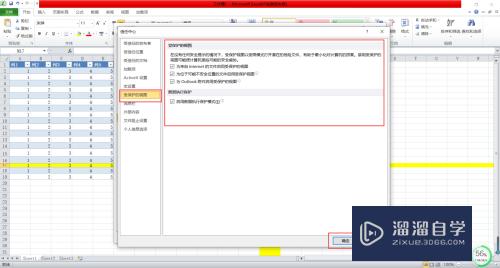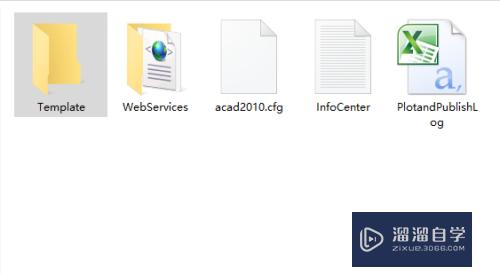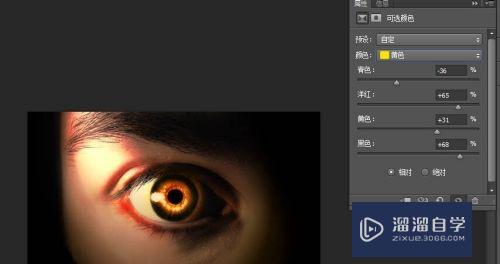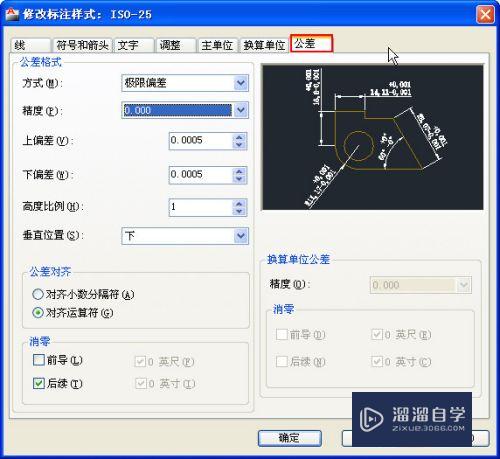CAD怎么找到圆弧或直线的n等分点(cad中弧线等分怎么找出)优质
CAD是目前比较专业的绘图软件之一。拥有非常强大的功能可供使用。让用户能够绘制出精确的图纸作品。在画图时。常会用到圆弧或直线。那么CAD怎么找到圆弧或直线的n等分点?来看看下面的方法吧!
工具/软件
硬件型号:机械革命极光Air
系统版本:Windows7
所需软件:CAD2007
方法/步骤
第1步
如图所示。我们要将这个直线三等分。
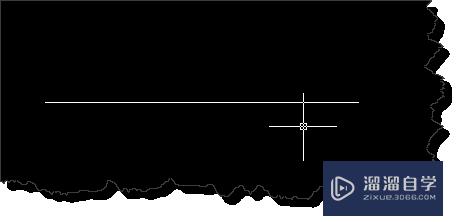
第2步
我们在命令行中输入DIV命令。空格后。选择要定数等分的对象
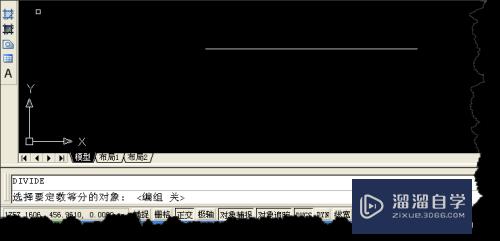
第3步
输入在等份的数值。如图所示。我们这里输入3

第4步
确定以后你会发现没有任何变化。怎么回事呢?
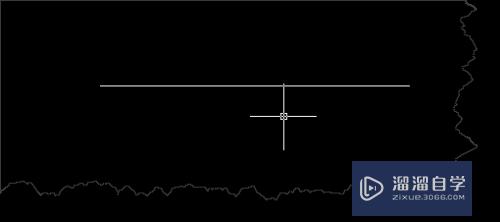
第5步
我们在格式菜单中选择”点样式“
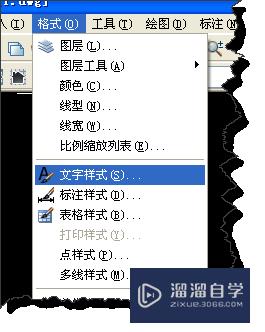
第6步
在”点样式“选择除了第一个点外的其他点样式。
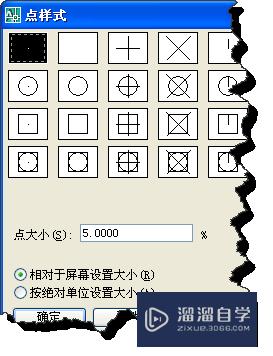
第7步
这个时候我们就可以看到这个等份点。
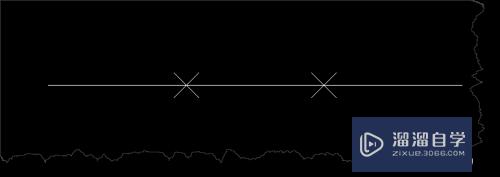
第8步
而在不规则的圆形中也可以使用这个命令获得等分点。
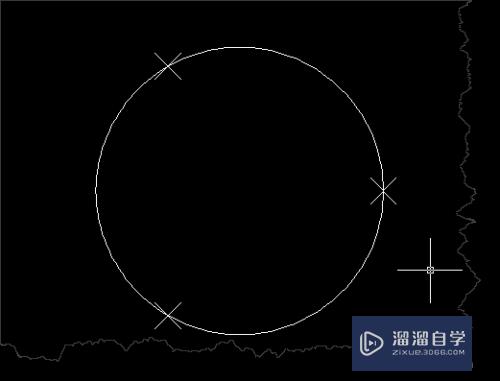
以上关于“CAD怎么找到圆弧或直线的n等分点(cad中弧线等分怎么找出)”的内容小渲今天就介绍到这里。希望这篇文章能够帮助到小伙伴们解决问题。如果觉得教程不详细的话。可以在本站搜索相关的教程学习哦!
更多精选教程文章推荐
以上是由资深渲染大师 小渲 整理编辑的,如果觉得对你有帮助,可以收藏或分享给身边的人
本文标题:CAD怎么找到圆弧或直线的n等分点(cad中弧线等分怎么找出)
本文地址:http://www.hszkedu.com/62344.html ,转载请注明来源:云渲染教程网
友情提示:本站内容均为网友发布,并不代表本站立场,如果本站的信息无意侵犯了您的版权,请联系我们及时处理,分享目的仅供大家学习与参考,不代表云渲染农场的立场!
本文地址:http://www.hszkedu.com/62344.html ,转载请注明来源:云渲染教程网
友情提示:本站内容均为网友发布,并不代表本站立场,如果本站的信息无意侵犯了您的版权,请联系我们及时处理,分享目的仅供大家学习与参考,不代表云渲染农场的立场!